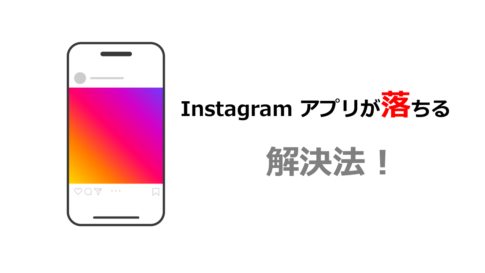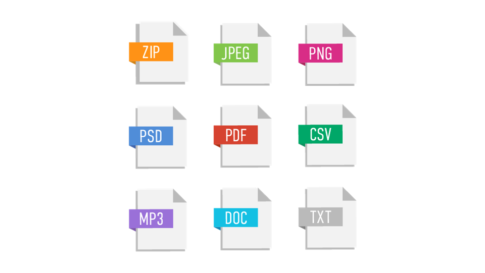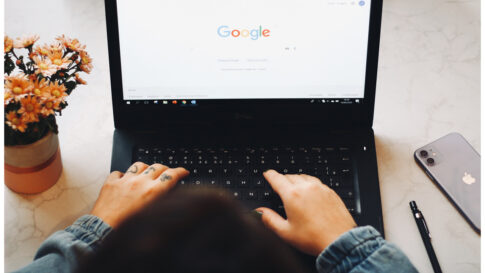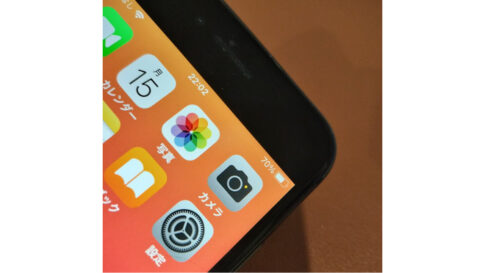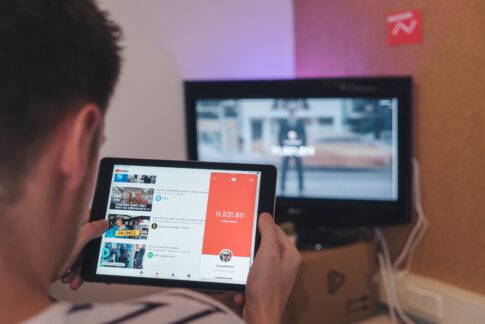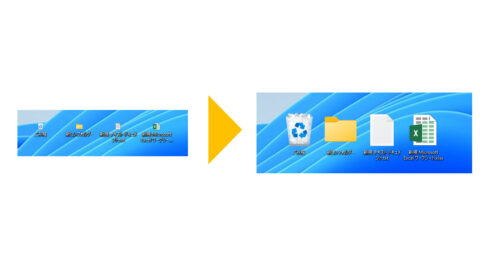iPhoneの電卓アプリは、普通の電卓としてだけでなく、関数電卓としても使えることをご存知でしょうか?
関数電卓とは、三角関数や対数などの高度な計算ができる電卓のことです。関数電卓は、理系の学生やエンジニアなどにとって便利なツールですが、わざわざ専用の機器を買う必要はありません。
iPhoneに最初から入っている電卓アプリを横にするだけで、関数電卓に切り替えることができます。この記事では、iPhoneの電卓アプリを横にして関数電卓を利用する方法を紹介します。
Table of Contents
関数電卓の起動方法
関数電卓の起動方法はとても簡単です。まずは、iPhoneのホーム画面から電卓アプリを開きます。次に、iPhoneを横向きにします。
すると、画面が自動的に回転して、関数電卓のボタンが現れます。これで、関数電卓が使えるようになりました。
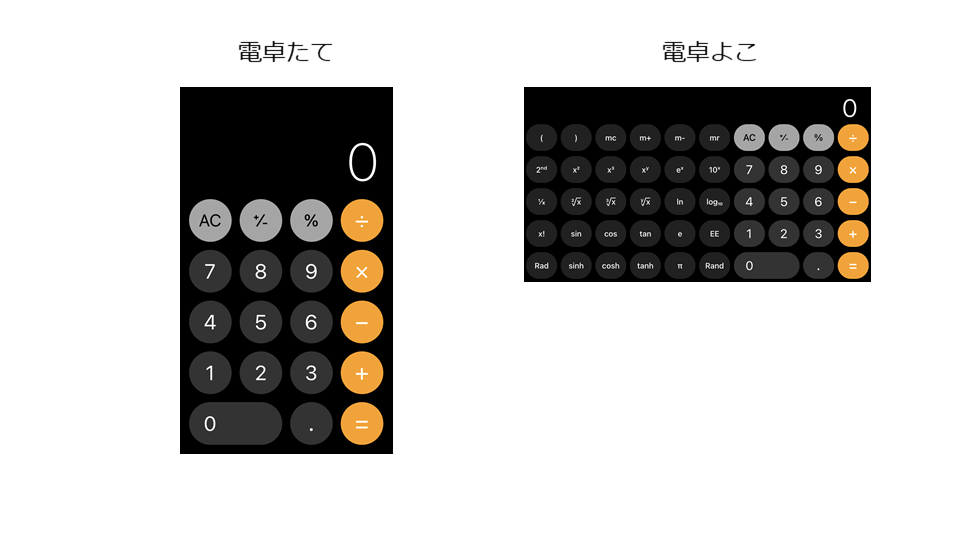
ただし、この方法は、iPhoneの画面回転ロックがオフになっている場合に限ります。
iPhone 関数電卓 ならない
画面回転ロックがオンになっていると、iPhoneを横向きにしても画面が回転しません。
画面回転ロックの設定は、コントロールセンターから確認できます。
コントロールセンターは、画面右上から下にスワイプするか、ホームボタンがある場合は画面下から上にスワイプすることで開けます。
コントロールセンターの中にある鍵のマークが赤くなっている場合は、画面回転ロックがオンになっています。この場合は、鍵のマークをタップしてオフにしてください。
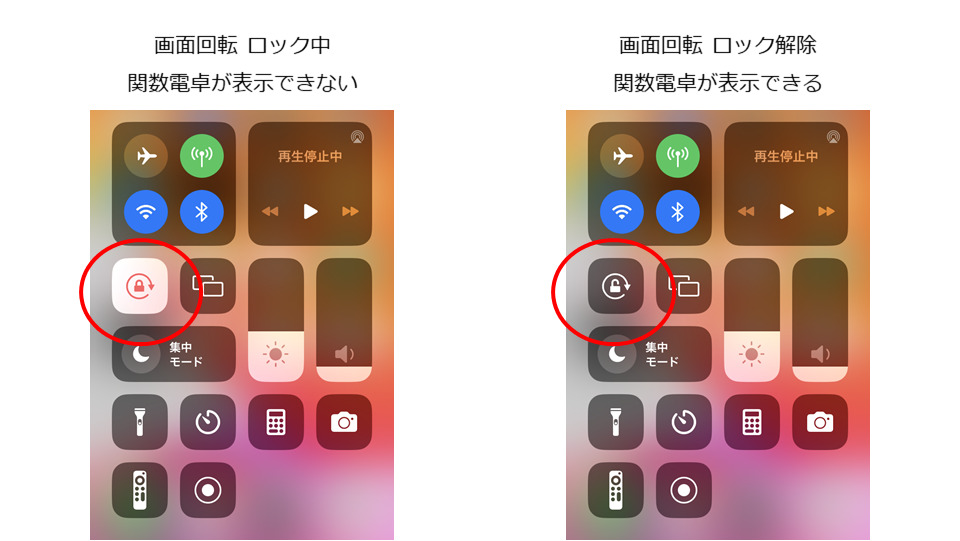
関数電卓の使い方
関数電卓では、通常の四則演算やパーセント計算だけでなく、三角関数や対数などの高度な計算ができます。例えば、「sin30°」や「log10」などの計算をしたい場合は、以下のように入力します。
- sin30°を計算する場合:30→sin
- log10を計算する場合:10→log_10
また、「2nd」ボタンを押すと、さらに多くの関数が使えるようになります。「2nd」ボタンは、右上にあります。
「2nd」ボタンを押すと、色が変わります。もう一度「2nd」ボタンを押すと、元に戻ります。
「2nd」ボタンを押した状態では、逆三角関数や指数関数などの計算ができます。例えば、「arcsin0.5」や「e^2」などの計算をしたい場合に利用します。
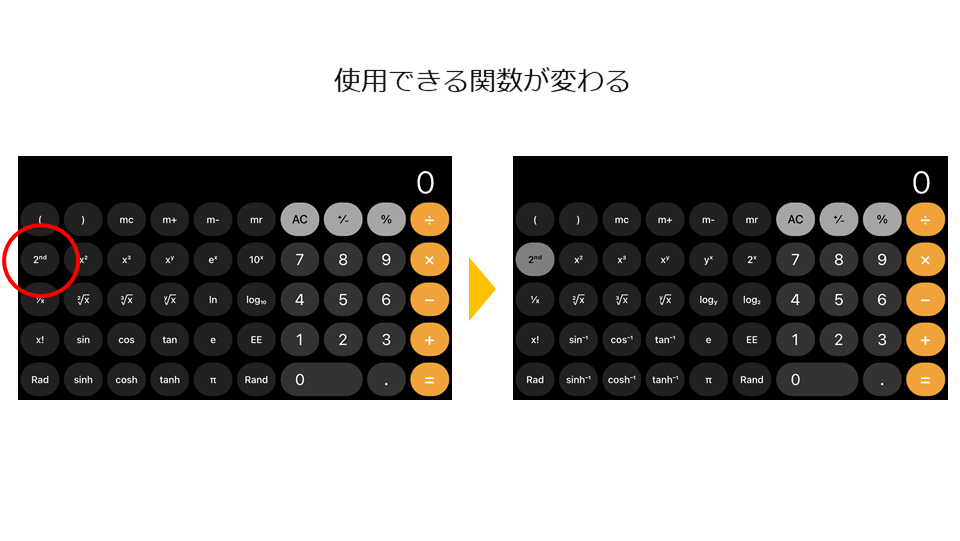
まとめ
iPhoneの電卓アプリは、横向きにするだけで関数電卓に切り替えることができます。関数電卓では、三角関数や対数などの高度な計算ができます。理系の学生やエンジニアの方にはとって便利なツールです。
iPhoneを持っていれば、わざわざ専用の機器を買う必要はありません。iPhoneの電卓アプリを横向きにして関数電卓を利用する方法を覚えておきましょう。
改善効果・利用頻度